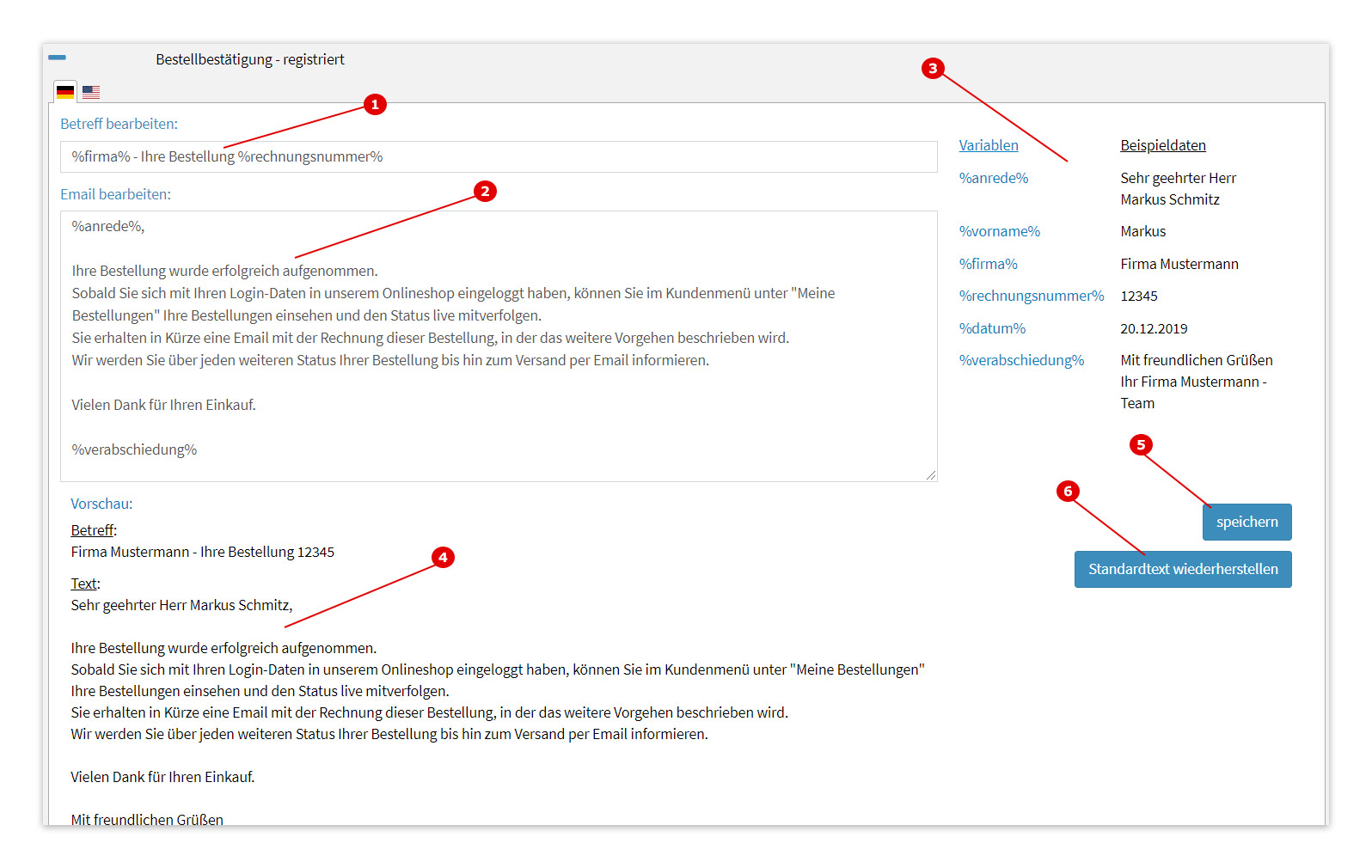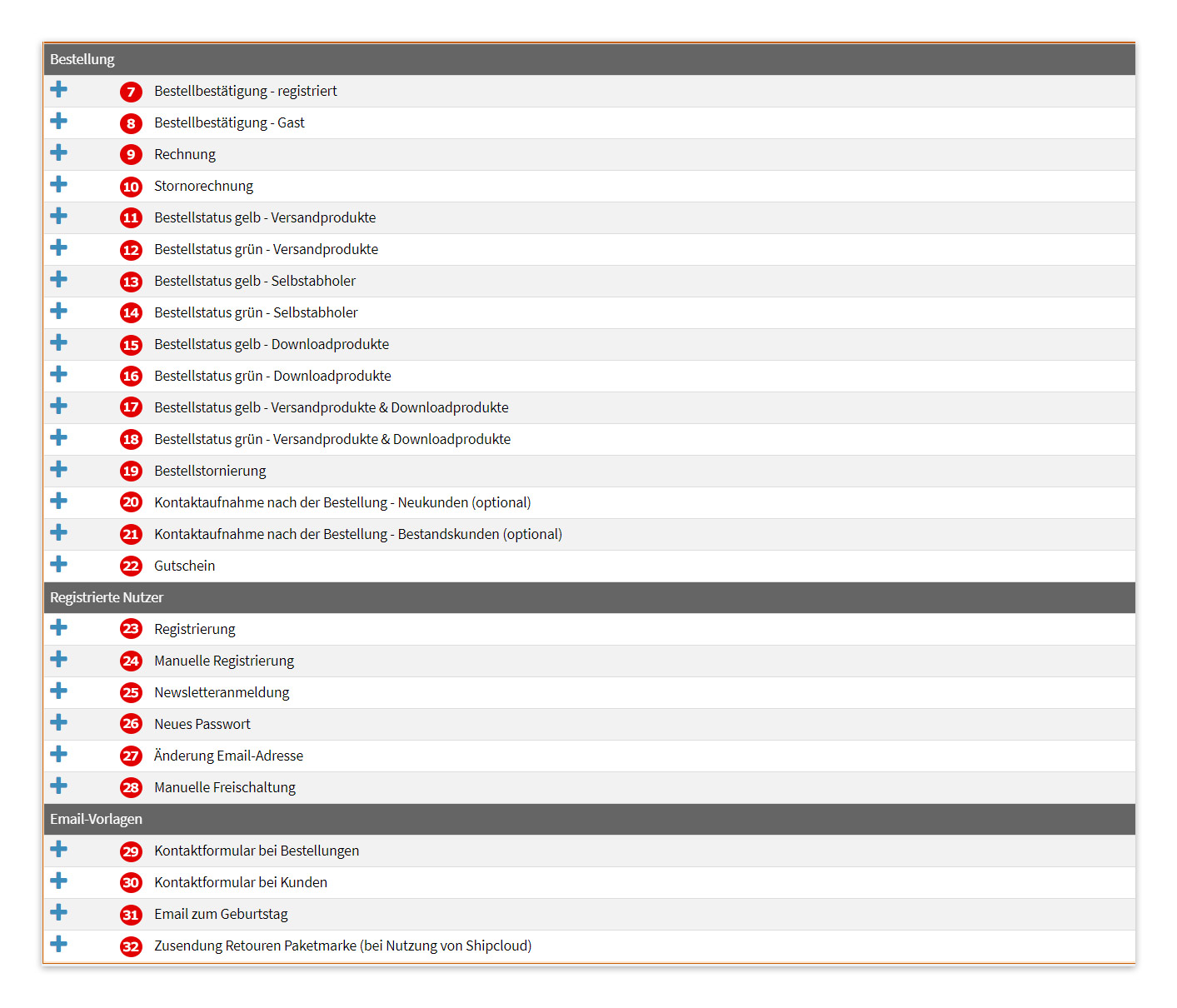Emails - Inhalt: Unterschied zwischen den Versionen
Admin (Diskussion | Beiträge) |
Admin (Diskussion | Beiträge) |
||
| (3 dazwischenliegende Versionen desselben Benutzers werden nicht angezeigt) | |||
| Zeile 1: | Zeile 1: | ||
| − | Anhand von Screenshots (Abbildungen) werden die verschiedenen Funktionen erklärt, die Sie in den Einstellungen für | + | Anhand von Screenshots (Abbildungen) werden die verschiedenen Funktionen erklärt, die Sie in den Einstellungen für Email-Inhalte nutzen können. Die Email-Inhalte erreichen Sie über das Menü in Ihrer Administration unter {{Pfad_einstellungen_emails_inhalt}}. |
== Email-Bearbeitung == | == Email-Bearbeitung == | ||
| − | [[Datei:Emails 1.jpg]] | + | [[Datei:Emails Inhalt 1.jpg]] |
Wie überall im administrativen Bereich Ihres Shopsystem erhalten Sie die Beschreibungen auch, indem Sie mit der Maus über Überschriften "fahren". | Wie überall im administrativen Bereich Ihres Shopsystem erhalten Sie die Beschreibungen auch, indem Sie mit der Maus über Überschriften "fahren". | ||
| Zeile 34: | Zeile 34: | ||
== Liste der zu bearbeitenden Emails == | == Liste der zu bearbeitenden Emails == | ||
| − | [[Datei:Emails 2.jpg]] | + | [[Datei:Emails Inhalt 2.jpg]] |
=== Bestellung === | === Bestellung === | ||
| Zeile 52: | Zeile 52: | ||
Hier steht die Email zur Bearbeitung bereit, welche die Rechnung zu einer Bestellung enthält. | Hier steht die Email zur Bearbeitung bereit, welche die Rechnung zu einer Bestellung enthält. | ||
| − | ==== Punkt 10) Bestellstatus gelb - Versandprodukte ==== | + | ==== Punkt 10) Stornorechnung ==== |
| + | |||
| + | Hier steht die Email zur Bearbeitung bereit, welche die Stornorechnung zu einer stornierten (Teil)Bestellung enthält. | ||
| + | |||
| + | ==== Punkt 11) Bestellstatus gelb - Versandprodukte ==== | ||
Hier können Sie selber bestimmen, welchem Zweck der gelbe Bestellstatus für Versandprodukte (normale Produkt, die per Paketdienst verschickt werden) dient. Standardmäßig bedeutet der gelbe Status, der über die [[Bestell%C3%BCbersicht#Punkt_10.29_Status|Bestellliste]] gesteuert werden kann, dass sich die Bestellung nun in Bearbeitung befindet. | Hier können Sie selber bestimmen, welchem Zweck der gelbe Bestellstatus für Versandprodukte (normale Produkt, die per Paketdienst verschickt werden) dient. Standardmäßig bedeutet der gelbe Status, der über die [[Bestell%C3%BCbersicht#Punkt_10.29_Status|Bestellliste]] gesteuert werden kann, dass sich die Bestellung nun in Bearbeitung befindet. | ||
| − | ==== Punkt | + | ==== Punkt 12) Bestellstatus grün - Versandprodukte ==== |
Hier können Sie selber bestimmen, welchem Zweck der grüne Bestellstatus für Versandprodukte (normale Produkt, die per Paketdienst verschickt werden) dient. Standardmäßig bedeutet der grüne Status, der über die [[Bestell%C3%BCbersicht#Punkt_10.29_Status|Bestellliste]] gesteuert werden kann, dass die Bestellung nun abgeschlossen ist und versendet wurde. | Hier können Sie selber bestimmen, welchem Zweck der grüne Bestellstatus für Versandprodukte (normale Produkt, die per Paketdienst verschickt werden) dient. Standardmäßig bedeutet der grüne Status, der über die [[Bestell%C3%BCbersicht#Punkt_10.29_Status|Bestellliste]] gesteuert werden kann, dass die Bestellung nun abgeschlossen ist und versendet wurde. | ||
| − | ==== Punkt | + | ==== Punkt 13) Bestellstatus gelb - Selbstabholer ==== |
Hier können Sie selber bestimmen, welchem Zweck der gelbe Bestellstatus für Selbstabholer dient. Standardmäßig bedeutet der gelbe Status, der über die [[Bestell%C3%BCbersicht#Punkt_10.29_Status|Bestellliste]] gesteuert werden kann, dass sich die Bestellung nun in Bearbeitung befindet. | Hier können Sie selber bestimmen, welchem Zweck der gelbe Bestellstatus für Selbstabholer dient. Standardmäßig bedeutet der gelbe Status, der über die [[Bestell%C3%BCbersicht#Punkt_10.29_Status|Bestellliste]] gesteuert werden kann, dass sich die Bestellung nun in Bearbeitung befindet. | ||
| − | ==== Punkt | + | ==== Punkt 14) Bestellstatus grün - Selbstabholer ==== |
Hier können Sie selber bestimmen, welchem Zweck der grüne Bestellstatus für Selbstabholer dient. Standardmäßig bedeutet der grüne Status, der über die [[Bestell%C3%BCbersicht#Punkt_10.29_Status|Bestellliste]] gesteuert werden kann, dass die Bestellung nun abgeschlossen ist und abgeholt wurde. | Hier können Sie selber bestimmen, welchem Zweck der grüne Bestellstatus für Selbstabholer dient. Standardmäßig bedeutet der grüne Status, der über die [[Bestell%C3%BCbersicht#Punkt_10.29_Status|Bestellliste]] gesteuert werden kann, dass die Bestellung nun abgeschlossen ist und abgeholt wurde. | ||
| − | ==== Punkt | + | ==== Punkt 15) Bestellstatus gelb - Downloadprodukte ==== |
Hier können Sie selber bestimmen, welchem Zweck der gelbe Bestellstatus für Bestellungen dient, die ausschließlich aus Downloadprodukten bestehen. Standardmäßig bedeutet der gelbe Status, der über die [[Bestell%C3%BCbersicht#Punkt_10.29_Status|Bestellliste]] gesteuert werden kann, dass sich die Bestellung nun in Bearbeitung befindet. | Hier können Sie selber bestimmen, welchem Zweck der gelbe Bestellstatus für Bestellungen dient, die ausschließlich aus Downloadprodukten bestehen. Standardmäßig bedeutet der gelbe Status, der über die [[Bestell%C3%BCbersicht#Punkt_10.29_Status|Bestellliste]] gesteuert werden kann, dass sich die Bestellung nun in Bearbeitung befindet. | ||
| − | ==== Punkt | + | ==== Punkt 16) Bestellstatus grün - Downloadprodukte ==== |
Hier können Sie selber bestimmen, welchem Zweck der grüne Bestellstatus für Bestellungen dient, die ausschließlich aus Downloadprodukten bestehen. Standardmäßig bedeutet der grüne Status, der über die [[Bestell%C3%BCbersicht#Punkt_10.29_Status|Bestellliste]] gesteuert werden kann, dass die Bestellung bezahlt wurde und die Produkte nun heruntergeladen werden können. Die Downloadlinks erhält der Kunde mit dieser Email. | Hier können Sie selber bestimmen, welchem Zweck der grüne Bestellstatus für Bestellungen dient, die ausschließlich aus Downloadprodukten bestehen. Standardmäßig bedeutet der grüne Status, der über die [[Bestell%C3%BCbersicht#Punkt_10.29_Status|Bestellliste]] gesteuert werden kann, dass die Bestellung bezahlt wurde und die Produkte nun heruntergeladen werden können. Die Downloadlinks erhält der Kunde mit dieser Email. | ||
| − | ==== Punkt | + | ==== Punkt 17) Bestellstatus gelb - Versand- und Downloadprodukte ==== |
Hier können Sie selber bestimmen, welchem Zweck der gelbe Bestellstatus für Bestellungen dient, die aus Download- und Versandprodukten bestehen. Standardmäßig bedeutet der gelbe Status, der über die [[Bestell%C3%BCbersicht#Punkt_10.29_Status|Bestellliste]] gesteuert werden kann, dass sich die Bestellung nun in Bearbeitung befindet. | Hier können Sie selber bestimmen, welchem Zweck der gelbe Bestellstatus für Bestellungen dient, die aus Download- und Versandprodukten bestehen. Standardmäßig bedeutet der gelbe Status, der über die [[Bestell%C3%BCbersicht#Punkt_10.29_Status|Bestellliste]] gesteuert werden kann, dass sich die Bestellung nun in Bearbeitung befindet. | ||
| − | ==== Punkt | + | ==== Punkt 18) Bestellstatus grün - Versand- und Downloadprodukte ==== |
Hier können Sie selber bestimmen, welchem Zweck der grüne Bestellstatus für Bestellungen dient, die aus Download- und Versandprodukte bestehen. Standardmäßig bedeutet der grüne Status, der über die [[Bestell%C3%BCbersicht#Punkt_10.29_Status|Bestellliste]] gesteuert werden kann, dass die Bestellung bezahlt wurde und die Produkte verschickt werden und nun heruntergeladen werden können. Die Downloadlinks erhält der Kunde mit dieser Email. | Hier können Sie selber bestimmen, welchem Zweck der grüne Bestellstatus für Bestellungen dient, die aus Download- und Versandprodukte bestehen. Standardmäßig bedeutet der grüne Status, der über die [[Bestell%C3%BCbersicht#Punkt_10.29_Status|Bestellliste]] gesteuert werden kann, dass die Bestellung bezahlt wurde und die Produkte verschickt werden und nun heruntergeladen werden können. Die Downloadlinks erhält der Kunde mit dieser Email. | ||
| − | ==== Punkt | + | ==== Punkt 19) Bestellstornierung ==== |
Diese Email erhält der Kunde, wenn dessen Bestellung von Ihnen [[Bestellübersicht#Punkt_11.29_Bestellung_stornieren|storniert]] wurde. | Diese Email erhält der Kunde, wenn dessen Bestellung von Ihnen [[Bestellübersicht#Punkt_11.29_Bestellung_stornieren|storniert]] wurde. | ||
| + | |||
| + | ==== Punkt 20) Kontaktaufnahme nach der Bestellung - Neukunden (optional) ==== | ||
| + | |||
| + | Das "Afterbuy-Marketing" verbessert die Kundenbindung nach der ersten Bestellung. Der Neukunde (1. Bestellung im Shop) kann durch Anreize zur erneuten Bestellung aufgefordert werden. Das Shopsystem versendet diese Mail automatisch am Stichtag, wenn dies unter {{Pfad_einstellungen_emails_einstellungen}} unter "E-Mail nach Bestellabschluss bei Neukunden" aktiviert ist. Ein individueller Gutschein wird nur generiert, wenn die entsprechenden Platzhalter in der Mail verwendet werden. | ||
| + | |||
| + | ==== Punkt 21) Kontaktaufnahme nach der Bestellung - Bestandskunden (optional) ==== | ||
| + | |||
| + | Das Afterbuy-Marketing verbessert die Kundenbindung nach der Bestellung. Fordern Sie Bestandskunden zum Bewerten Ihrer Erfahrung auf um Ihren Service zu verbessern. Das Shopsystem versendet diese Mail automatisch am Stichtag, wenn dies unter {{Pfad_einstellungen_emails_einstellungen}} unter "E-Mail nach Bestellabschluss bei Bestandskunden" aktiviert ist. | ||
| + | |||
| + | ==== Punkt 22) Gutschein ==== | ||
| + | |||
| + | Die hier einstellbare Email wird versendet, wenn ein Kunde ein Gutschein-Produkt kauft, d.h. einen Gutschein mit Gutscheincode, der in Ihrem Shop eingelöst werden kann. [[Gutscheinprodukt|Klicken Sie hier, um mehr über Gutschein-Produkte zu erfahren.]] | ||
=== Registrierte Nutzer === | === Registrierte Nutzer === | ||
| − | Hier können Sie Texte der Emails im Kunden- und Registrierungsbereich an Ihre | + | Hier können Sie Texte der Emails im Kunden- und Registrierungsbereich an Ihre Bedürfnisse anpassen. |
| − | ==== Punkt | + | ==== Punkt 23) Registrierung ==== |
Hier können Sie die Email bearbeiten, die der Kunde nach Registrierung in Ihrem Onlineshop erhält. | Hier können Sie die Email bearbeiten, die der Kunde nach Registrierung in Ihrem Onlineshop erhält. | ||
| − | ==== Punkt | + | ==== Punkt 24) Manuelle Registrierung ==== |
Hier steht die Email zur Bearbeitung, die Kunden erhalten, nachdem Sie diese manuell registriert haben. Diese Funktion ist als Modul erhältlich. Wenn Sie dieses Modul freischalten möchten, kontaktieren Sie unseren [http://www.serverspot.de/kontakt Support]. | Hier steht die Email zur Bearbeitung, die Kunden erhalten, nachdem Sie diese manuell registriert haben. Diese Funktion ist als Modul erhältlich. Wenn Sie dieses Modul freischalten möchten, kontaktieren Sie unseren [http://www.serverspot.de/kontakt Support]. | ||
| − | ==== Punkt | + | ==== Punkt 25) Newsletteranmeldung ==== |
Hier können Sie die Email bearbeiten, die der Kunde nach der Newsletteranmeldung in Ihrem Onlineshop erhält. | Hier können Sie die Email bearbeiten, die der Kunde nach der Newsletteranmeldung in Ihrem Onlineshop erhält. | ||
| − | ==== Punkt | + | ==== Punkt 26) Neues Passwort ==== |
Diese Email erhält der Kunde, wenn dieser ein neues Passwort zu seinem Kundenaccount anfordert. Diese Email enthält das neue Passwort. | Diese Email erhält der Kunde, wenn dieser ein neues Passwort zu seinem Kundenaccount anfordert. Diese Email enthält das neue Passwort. | ||
| − | ==== Punkt | + | ==== Punkt 27) Änderung Email-Adresse ==== |
Diese Email erhält der Kunde, wenn dieser die Emailadresse ändern möchte. Jede Emailadresse muss, bevor die Änderung wirksam wird, bestätigt werden. So ist immer sichergestellt, dass dem jeweiligen Kunden diese Emailadresse auch wirklich gehört. | Diese Email erhält der Kunde, wenn dieser die Emailadresse ändern möchte. Jede Emailadresse muss, bevor die Änderung wirksam wird, bestätigt werden. So ist immer sichergestellt, dass dem jeweiligen Kunden diese Emailadresse auch wirklich gehört. | ||
| + | |||
| + | ==== Punkt 28) Manuelle Freischaltung ==== | ||
| + | |||
| + | Wenn unter {{Pfad_einstellungen_sonstiges}} unter 'Freischaltung des Zugangs' manuell eingestellt wurde, wird die hier bearbeitbare Email bei manueller Freischaltung versendet. | ||
| + | |||
| + | === Email-Vorlagen === | ||
| + | |||
| + | Hier können Sie Vorlagen der Emails im Kunden- und Registrierungsbereich an Ihre Bedürfnisse anpassen. | ||
| + | |||
| + | ==== Punkt 29) Kontaktformular bei Bestellungen ==== | ||
| + | |||
| + | Hier können Sie die Vorlage der Email (bzw. des Kontaktformulars) bearbeiten, welches sich in der [[Bestellübersicht#Punkt_6.29_Kunden_kontaktieren_.28.C3.BCber_Kontaktformular.29|Bestellübersicht]] öffnen lässt, um den jeweiligen Kunden zu kontaktieren. Die hier eingestellten Werte werden dort vorausgefüllt dargestellt. | ||
| + | |||
| + | ==== Punkt 30) Kontaktformular bei Kunden ==== | ||
| + | |||
| + | Hier können Sie die Vorlage der Email (bzw. des Kontaktformulars) bearbeiten, welches sich in der [[Kundenübersicht#Punkt_5.29_Kunden_kontaktieren_.28.C3.BCber_Kontaktformular.29|Kundenliste]] öffnen lässt, um den jeweiligen Kunden zu kontaktieren. Die hier eingestellten Werte werden dort vorausgefüllt dargestellt. | ||
| + | |||
| + | ==== Punkt 31) Email zum Geburtstag ==== | ||
| + | |||
| + | Das Shopsystem versendet diese Mail automatisch am Stichtag, wenn dies unter {{Pfad_einstellungen_emails_einstellungen}} unter 'E-Mail zum Geburtstag' aktiviert ist. Ein individueller Gutschein wird nur generiert, wenn die entsprechenden Platzhalter in der Mail verwendet werden. | ||
| + | |||
| + | ==== Punkt 32) Zusendung Retouren Paketmarke (bei Nutzung von Shipcloud) ==== | ||
| + | |||
| + | Diese Email versendet die Retourenmarke bei Nutzung von [[Versand_-_Shipcloud|Shipcloud]]. | ||
Aktuelle Version vom 20. Dezember 2019, 17:45 Uhr
Anhand von Screenshots (Abbildungen) werden die verschiedenen Funktionen erklärt, die Sie in den Einstellungen für Email-Inhalte nutzen können. Die Email-Inhalte erreichen Sie über das Menü in Ihrer Administration unter 'Einstellungen->Emails' im Tab 'Inhalt'.
Inhaltsverzeichnis
- 1 Email-Bearbeitung
- 2 Liste der zu bearbeitenden Emails
- 2.1 Bestellung
- 2.1.1 Punkt 7) Bestellbestätigung - registriert
- 2.1.2 Punkt 8) Bestellbestätigung - Gast
- 2.1.3 Punkt 9) Rechnung
- 2.1.4 Punkt 10) Stornorechnung
- 2.1.5 Punkt 11) Bestellstatus gelb - Versandprodukte
- 2.1.6 Punkt 12) Bestellstatus grün - Versandprodukte
- 2.1.7 Punkt 13) Bestellstatus gelb - Selbstabholer
- 2.1.8 Punkt 14) Bestellstatus grün - Selbstabholer
- 2.1.9 Punkt 15) Bestellstatus gelb - Downloadprodukte
- 2.1.10 Punkt 16) Bestellstatus grün - Downloadprodukte
- 2.1.11 Punkt 17) Bestellstatus gelb - Versand- und Downloadprodukte
- 2.1.12 Punkt 18) Bestellstatus grün - Versand- und Downloadprodukte
- 2.1.13 Punkt 19) Bestellstornierung
- 2.1.14 Punkt 20) Kontaktaufnahme nach der Bestellung - Neukunden (optional)
- 2.1.15 Punkt 21) Kontaktaufnahme nach der Bestellung - Bestandskunden (optional)
- 2.1.16 Punkt 22) Gutschein
- 2.2 Registrierte Nutzer
- 2.3 Email-Vorlagen
- 2.1 Bestellung
Email-Bearbeitung
Wie überall im administrativen Bereich Ihres Shopsystem erhalten Sie die Beschreibungen auch, indem Sie mit der Maus über Überschriften "fahren".
Punkt 1) Betreff bearbeiten
In dem Textfeld können Sie den Betreff der Email verändern. Rechts oben sehen Sie Variablen (Punkt 3) mit Beispieldaten. Diese Variablen können Sie beliebig oft im Betreff einsetzen. In diese Variablen wird bei Versendung einer Email z.B. der entsprechende Name des Kunden oder das Datum eingesetzt. Unten sehen Sie, direkt während Sie den Betreff editieren, Ihren Betreff als Vorschau (Punkt 4). Die eingesetzten Variablen werden dabei automatisch mit den Beispieldaten ersetzt, damit die Email-Vorschau lesbar ist.
Punkt 2) Email-Text bearbeiten
In dem Textfeld können Sie den Text der Email verändern. Rechts oben sehen Sie Variablen (Punkt 3) mit Beispieldaten. Diese Variablen können Sie beliebig oft im Text einsetzen. In diese Variablen wird bei Versendung einer Email z.B. der entsprechende Name des Kunden oder das Datum eingesetzt. Unten sehen Sie, direkt während Sie den Text editieren, Ihren Text als Vorschau (Punkt 4). Die eingesetzten Variablen werden dabei automatisch mit den Beispieldaten ersetzt, damit die Email-Vorschau lesbar ist.
Punkt 3) Variablen
Die in blau gezeigten Variablen (jeweils mit einem Prozentzeichen vor- und hintenangestellt) können Sie beliebig oft im Text einsetzen. In diese Variablen wird bei Versendung einer Email z.B. der entsprechende Name des Kunden oder das Datum eingesetzt. Unten sehen Sie, direkt während Sie den Text editieren, Ihren Text als Vorschau. Die eingesetzten Variablen werden dabei automatisch mit den Beispieldaten ersetzt, damit die Email-Vorschau lesbar ist.
Punkt 4) Vorschau
Die Vorschau aktualisiert sich automatisch, wenn Sie den Text oben ändern.
Zum Speichern des Texts klicken Sie den Button 'speichern' (Punkt 5).
Punkt 5) speichern
Wenn Sie die Email, die Ihnen als Vorschau unter Vorschau (Punkt 4) gezeigt wird, speichern möchten, klicken Sie den Button "speichern" (Punkt 5).
Punkt 6) Standardtext wiederherstellen
Wenn Sie den Standard-Emailtext, d.h. den zu Beginn der Installation gezeigten Text, wiederherstellen möchten, klicken Sie auf den Button "Standardtext wiederherstellen" (Punkt 6).
Liste der zu bearbeitenden Emails
Bestellung
Hier können Sie Texte der Emails im gesamten Bestellprozess an Ihre Bedüfnisse anpassen.
Punkt 7) Bestellbestätigung - registriert
Dies ist die Email, die der registrierte Kunde nach erfolgreicher Bestellung als Bestellbestätigung erhält.
Punkt 8) Bestellbestätigung - Gast
Dies ist die Email, die Kunde, die eine Bestellung als Gast durchgeführt haben, nach erfolgreicher Bestellung als Bestellbestätigung erhält.
Punkt 9) Rechnung
Hier steht die Email zur Bearbeitung bereit, welche die Rechnung zu einer Bestellung enthält.
Punkt 10) Stornorechnung
Hier steht die Email zur Bearbeitung bereit, welche die Stornorechnung zu einer stornierten (Teil)Bestellung enthält.
Punkt 11) Bestellstatus gelb - Versandprodukte
Hier können Sie selber bestimmen, welchem Zweck der gelbe Bestellstatus für Versandprodukte (normale Produkt, die per Paketdienst verschickt werden) dient. Standardmäßig bedeutet der gelbe Status, der über die Bestellliste gesteuert werden kann, dass sich die Bestellung nun in Bearbeitung befindet.
Punkt 12) Bestellstatus grün - Versandprodukte
Hier können Sie selber bestimmen, welchem Zweck der grüne Bestellstatus für Versandprodukte (normale Produkt, die per Paketdienst verschickt werden) dient. Standardmäßig bedeutet der grüne Status, der über die Bestellliste gesteuert werden kann, dass die Bestellung nun abgeschlossen ist und versendet wurde.
Punkt 13) Bestellstatus gelb - Selbstabholer
Hier können Sie selber bestimmen, welchem Zweck der gelbe Bestellstatus für Selbstabholer dient. Standardmäßig bedeutet der gelbe Status, der über die Bestellliste gesteuert werden kann, dass sich die Bestellung nun in Bearbeitung befindet.
Punkt 14) Bestellstatus grün - Selbstabholer
Hier können Sie selber bestimmen, welchem Zweck der grüne Bestellstatus für Selbstabholer dient. Standardmäßig bedeutet der grüne Status, der über die Bestellliste gesteuert werden kann, dass die Bestellung nun abgeschlossen ist und abgeholt wurde.
Punkt 15) Bestellstatus gelb - Downloadprodukte
Hier können Sie selber bestimmen, welchem Zweck der gelbe Bestellstatus für Bestellungen dient, die ausschließlich aus Downloadprodukten bestehen. Standardmäßig bedeutet der gelbe Status, der über die Bestellliste gesteuert werden kann, dass sich die Bestellung nun in Bearbeitung befindet.
Punkt 16) Bestellstatus grün - Downloadprodukte
Hier können Sie selber bestimmen, welchem Zweck der grüne Bestellstatus für Bestellungen dient, die ausschließlich aus Downloadprodukten bestehen. Standardmäßig bedeutet der grüne Status, der über die Bestellliste gesteuert werden kann, dass die Bestellung bezahlt wurde und die Produkte nun heruntergeladen werden können. Die Downloadlinks erhält der Kunde mit dieser Email.
Punkt 17) Bestellstatus gelb - Versand- und Downloadprodukte
Hier können Sie selber bestimmen, welchem Zweck der gelbe Bestellstatus für Bestellungen dient, die aus Download- und Versandprodukten bestehen. Standardmäßig bedeutet der gelbe Status, der über die Bestellliste gesteuert werden kann, dass sich die Bestellung nun in Bearbeitung befindet.
Punkt 18) Bestellstatus grün - Versand- und Downloadprodukte
Hier können Sie selber bestimmen, welchem Zweck der grüne Bestellstatus für Bestellungen dient, die aus Download- und Versandprodukte bestehen. Standardmäßig bedeutet der grüne Status, der über die Bestellliste gesteuert werden kann, dass die Bestellung bezahlt wurde und die Produkte verschickt werden und nun heruntergeladen werden können. Die Downloadlinks erhält der Kunde mit dieser Email.
Punkt 19) Bestellstornierung
Diese Email erhält der Kunde, wenn dessen Bestellung von Ihnen storniert wurde.
Punkt 20) Kontaktaufnahme nach der Bestellung - Neukunden (optional)
Das "Afterbuy-Marketing" verbessert die Kundenbindung nach der ersten Bestellung. Der Neukunde (1. Bestellung im Shop) kann durch Anreize zur erneuten Bestellung aufgefordert werden. Das Shopsystem versendet diese Mail automatisch am Stichtag, wenn dies unter 'Einstellungen->Emails' im Tab 'Einstellungen' unter "E-Mail nach Bestellabschluss bei Neukunden" aktiviert ist. Ein individueller Gutschein wird nur generiert, wenn die entsprechenden Platzhalter in der Mail verwendet werden.
Punkt 21) Kontaktaufnahme nach der Bestellung - Bestandskunden (optional)
Das Afterbuy-Marketing verbessert die Kundenbindung nach der Bestellung. Fordern Sie Bestandskunden zum Bewerten Ihrer Erfahrung auf um Ihren Service zu verbessern. Das Shopsystem versendet diese Mail automatisch am Stichtag, wenn dies unter 'Einstellungen->Emails' im Tab 'Einstellungen' unter "E-Mail nach Bestellabschluss bei Bestandskunden" aktiviert ist.
Punkt 22) Gutschein
Die hier einstellbare Email wird versendet, wenn ein Kunde ein Gutschein-Produkt kauft, d.h. einen Gutschein mit Gutscheincode, der in Ihrem Shop eingelöst werden kann. Klicken Sie hier, um mehr über Gutschein-Produkte zu erfahren.
Registrierte Nutzer
Hier können Sie Texte der Emails im Kunden- und Registrierungsbereich an Ihre Bedürfnisse anpassen.
Punkt 23) Registrierung
Hier können Sie die Email bearbeiten, die der Kunde nach Registrierung in Ihrem Onlineshop erhält.
Punkt 24) Manuelle Registrierung
Hier steht die Email zur Bearbeitung, die Kunden erhalten, nachdem Sie diese manuell registriert haben. Diese Funktion ist als Modul erhältlich. Wenn Sie dieses Modul freischalten möchten, kontaktieren Sie unseren Support.
Punkt 25) Newsletteranmeldung
Hier können Sie die Email bearbeiten, die der Kunde nach der Newsletteranmeldung in Ihrem Onlineshop erhält.
Punkt 26) Neues Passwort
Diese Email erhält der Kunde, wenn dieser ein neues Passwort zu seinem Kundenaccount anfordert. Diese Email enthält das neue Passwort.
Punkt 27) Änderung Email-Adresse
Diese Email erhält der Kunde, wenn dieser die Emailadresse ändern möchte. Jede Emailadresse muss, bevor die Änderung wirksam wird, bestätigt werden. So ist immer sichergestellt, dass dem jeweiligen Kunden diese Emailadresse auch wirklich gehört.
Punkt 28) Manuelle Freischaltung
Wenn unter 'Einstellungen->Allgemein' im Tab 'Sonstiges' unter 'Freischaltung des Zugangs' manuell eingestellt wurde, wird die hier bearbeitbare Email bei manueller Freischaltung versendet.
Email-Vorlagen
Hier können Sie Vorlagen der Emails im Kunden- und Registrierungsbereich an Ihre Bedürfnisse anpassen.
Punkt 29) Kontaktformular bei Bestellungen
Hier können Sie die Vorlage der Email (bzw. des Kontaktformulars) bearbeiten, welches sich in der Bestellübersicht öffnen lässt, um den jeweiligen Kunden zu kontaktieren. Die hier eingestellten Werte werden dort vorausgefüllt dargestellt.
Punkt 30) Kontaktformular bei Kunden
Hier können Sie die Vorlage der Email (bzw. des Kontaktformulars) bearbeiten, welches sich in der Kundenliste öffnen lässt, um den jeweiligen Kunden zu kontaktieren. Die hier eingestellten Werte werden dort vorausgefüllt dargestellt.
Punkt 31) Email zum Geburtstag
Das Shopsystem versendet diese Mail automatisch am Stichtag, wenn dies unter 'Einstellungen->Emails' im Tab 'Einstellungen' unter 'E-Mail zum Geburtstag' aktiviert ist. Ein individueller Gutschein wird nur generiert, wenn die entsprechenden Platzhalter in der Mail verwendet werden.
Punkt 32) Zusendung Retouren Paketmarke (bei Nutzung von Shipcloud)
Diese Email versendet die Retourenmarke bei Nutzung von Shipcloud.